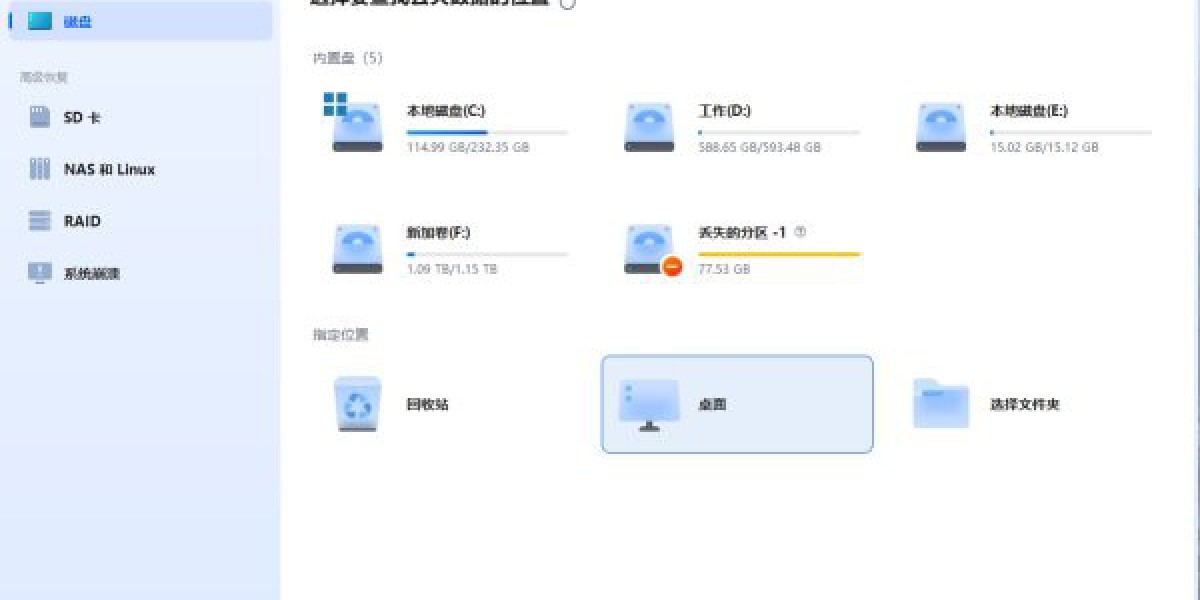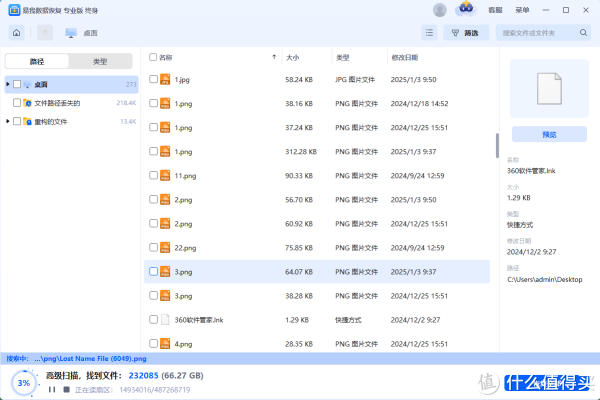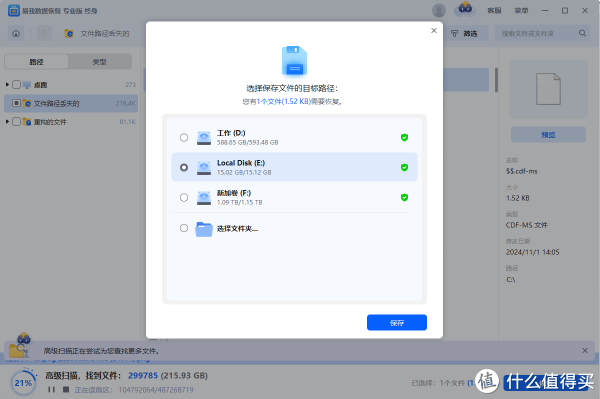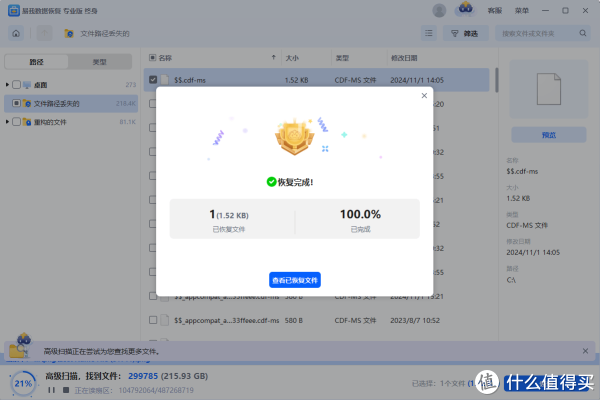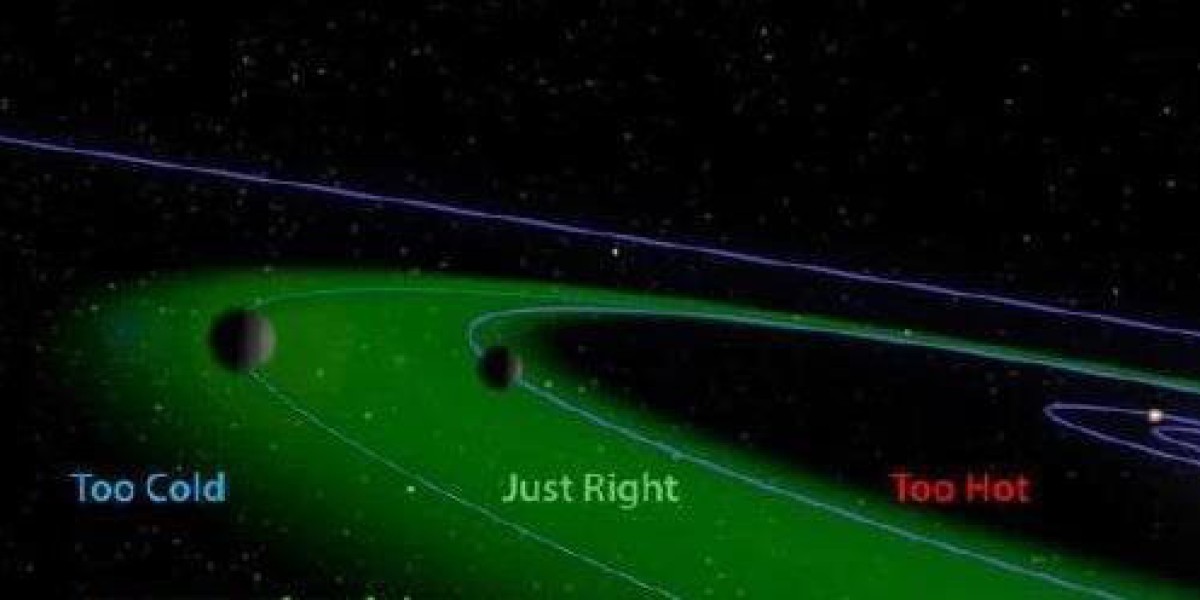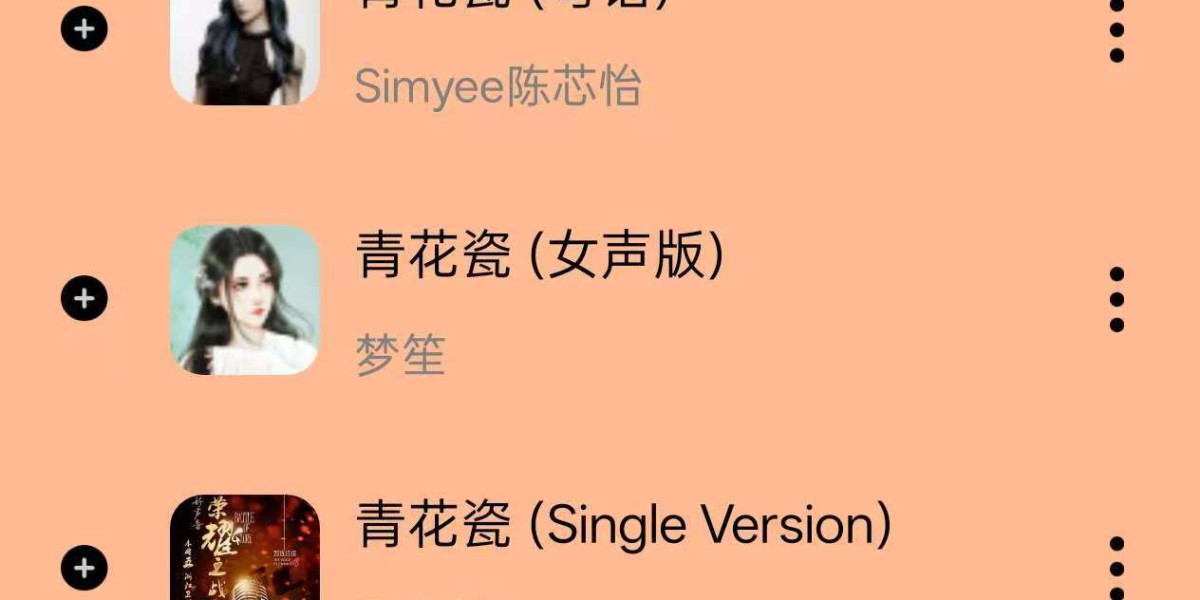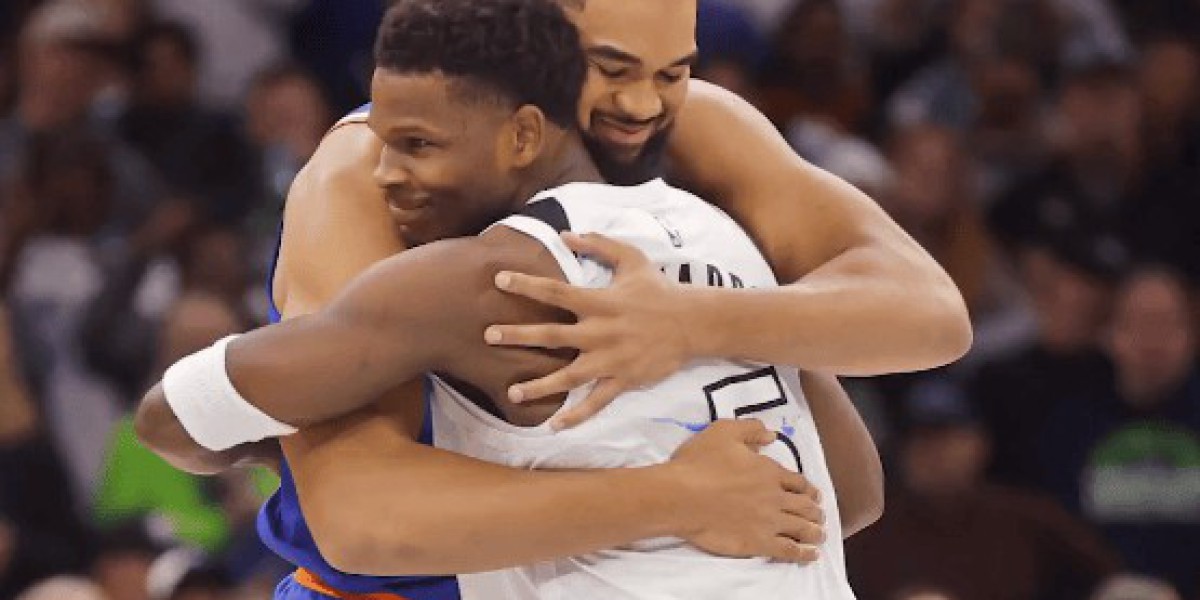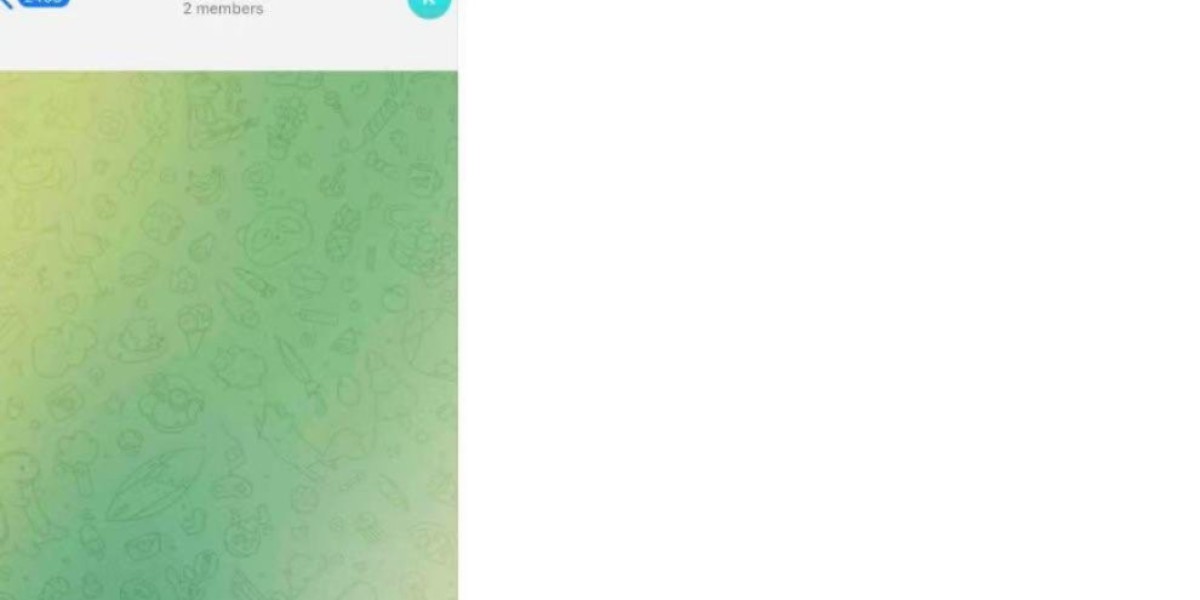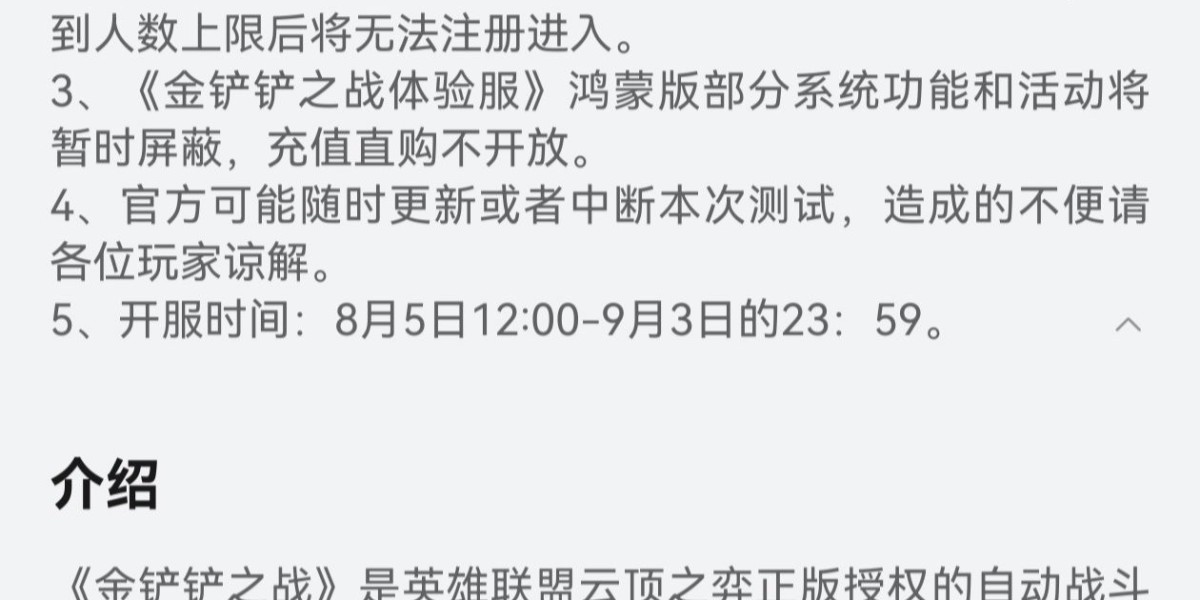对于电脑上不需要的软件,用户往往会去选择直接卸载,以免占据磁盘空间,但有时候竟然会出现电脑卸载一个软件后桌面文件不见了的情况!这可怎么办?无需过于担心,本文为大家分享了一些找回丢失的桌面文件的方法,可以让消失的桌面文件重新出现。
方法一、检查回收站
在进行软件卸载的时候,这可能会将桌面文件误判为与软件相关的文件而一并删除,从而导致卸载软件后桌面文件都不见了,而这些文件通常会被暂时存放在回收站中,因此我们可以先前往回收站查找并恢复。
1.打开回收站:在电脑桌面上找到“回收站”图标,双击打开它。
2.查找文件:进入回收站后,可以通过滚动窗口来浏览所有被删除的文件和文件夹。如果文件较多,还可以利用回收站窗口右上角的搜索框,输入文件名称、关键词或者文件类型(如.docx、.jpg等)进行快速查找。
3.还原文件:找到目标文件后,右键点击该文件,在弹出的菜单中选择“还原”选项,文件就会被恢复到原来的桌面位置。也可以选中多个文件,然后右键点击选择“还原”,一次性恢复多个文件。
方法二、查看软件卸载残留影响
某些软件在卸载时可能会对系统设置或文件关联造成影响,导致桌面文件看似“消失”,因此需要恢复文件关联。
图片文件:如果桌面上的图片文件不见了,可能是图片查看器软件卸载后文件关联被破坏。可以右键点击桌面空白处,选择“新建” - “文本文档”,然后将其重命名为一个图片文件名(如“test.jpg”)。如果系统弹出提示框询问如何打开该文件,可以选择其他已安装的图片查看器软件,并勾选“始终使用此应用打开.jpg文件”选项。这样,之前“消失”的图片文件可能就会重新显示出来,因为系统重新建立了正确的文件关联。
文档文件:对于文档文件,如Word文档,若卸载了Office软件后文件不显示,可安装其他兼容的办公软件(如WPS Office)。安装完成后,按照类似图片文件关联的方法,重新建立文档文件与新软件的关联。
方法三、利用系统备份
如果您之前对系统进行了备份,并且备份中包含了桌面文件,那么通过系统备份恢复是简单且可靠的方法。
1.进入控制面板:按下“Win + X”组合键,在弹出的菜单中选择“控制面板”。
2.选择备份和还原:在控制面板中,将查看方式设置为“大图标”或“小图标”,然后找到并点击“备份和还原(Windows 7)”。
3.还原文件:点击“还原我的文件”按钮,在弹出的向导中,选择包含桌面文件的备份版本,指定恢复位置为桌面,然后点击“还原”按钮,系统将开始从备份中恢复桌面文件。
方法四、利用专业数据恢复软件
如果通过上述方法不能找回因卸载软件丢失的桌面文件,或者您想要更简单、直接操作的方法,可以选择专业数据恢复软件——易我数据恢复(EaseUS Data Recovery Wizard)来帮助我们恢复,软件界面简洁、操作简单,非常适合广大用户自行恢复数据。它支持恢复电脑硬盘因删除、格式化、回收站清空、分区丢失、被隐藏、分区raw、文件系统损坏、部分病毒感染等多种原因丢失的数据,仅需简单几步点击操作,就能快速找到数据并恢复。
您可以直接下载安装软件,参考以下教程恢复电脑桌面丢失的文件:
步骤1.打开运行易我数据恢复(EaseUS Data Recovery Wizard),选择桌面并点击“查找丢失数据”,软件开始扫描桌面。
步骤2.在扫描过程中可以随时暂停或终止扫描,也可以对找到的文件进行免费预览,或执行恢复操作。扫描完成后或在发现对应文件后暂停/终止,找到并勾选文件进行恢复。如果您记得原始文件路径,可以通过路径找到数据,否则,您可以通过类型找到文件。右上角搜索文件或文件夹名称,可以帮助您快速找到所需文件。
步骤3.在确认是桌面丢失数据无误后,点击“恢复”或“恢复全部”,选择保存路径并点击“保存”。
步骤4.等待文件保存完毕可直接查看已恢复的文件。(如果在操作过程中有不懂的地方,可点击上方“客服”寻求免费帮助)
如果您遇到电脑卸载一个软件后桌面文件不见了的情况,请不要着急,按照本文分享的几种方法,您有很高几率可以成功找回丢失的桌面文件。需要注意的是,在恢复桌面文件的过程中,要尽量避免对桌面所在磁盘进行写入操作,以免覆盖被删除的文件数据,降低恢复成功率。另外,桌面丢失文件有着更高的覆盖率,建议立即进行恢复。